Ihr seid gerade am Arbeiten und euch fällt ein, dass ihr bei Sir Apfelot die neueste Wochenschau lesen, die aktuellen Cyberdeals anschauen oder schnell eine andere Sache im Internet checken wollt? Dann reißt es euch sicher aus dem Workflow, wenn ihr erst den Webbrowser öffnen, ihn aus der Launchpad-Übersicht suchen oder andere Schritte gehen müsst, oder? Deshalb habe ich euch zwei Tricks zusammengesucht, mit denen ihr Links, URLs und Webseiten von (fast) überall in macOS sowie aus allen Apps und Menüs öffnen könnt.
Spotlight und Dock-Verknüpfung!“ width=“620″ height=“293″ /> Ihr wollt eine Webseite, URL oder einen Link schnell öffnen ohne erst den Browser aufzumachen? Das geht per Spotlight und Dock-Verknüpfung!Kapitel in diesem Beitrag:
URL am Mac in macOS Spotlight öffnen
Der erste Tipp bzw. Trick ist die wohl schnellste Lösung, um am Mac eine Internetseite zu öffnen. Nutzt dafür einfach die Spotlight-Suche, die ihr entweder mit der Lupe in der Menüleiste oder (noch schneller) mit der Tastenkombination cmd + Leertaste aufrufen könnt. Habt ihr Spotlight geöffnet, dann tippt oder fügt einfach die von euch gesuchte URL ein und drückt Enter. Schon öffnet sich die entsprechende Webseite im Default-Browser. Der Standardbrowser ist am Apple Mac „Safari“, sofern ihr keinen anderen (Chrome, Firefox, Opera) festgelegt habt.
Webseite im Dock ablegen
Gibt es eine Internetseite, die ihr immer wieder mal aufruft – etwa um aktuelle News, Deals und Rabatte oder einfach nur die letzten Blogbeiträge zu lesen? Oder handelt es sich um einen Deeplink, also einen langen Link, der auf eine bestimmte Unterseite einer Webseite führt und den ihr nicht auswendig kennt? Dann könnt ihr diese URL auch ohne Spotlight oder andere Eingabe schnell und von überall aus in macOS aufrufen. Öffnet die Seite dazu einmal im Browser eurer Wahl, markiert die URL in der Adressleiste der App und zieht sie dann ins Dock. Auch das Symbol links neben der URL könnt ihr ins Dock ziehen, um die Seite dort für den Schnellzugriff abzulegen. Einmal abgelegt könnt die Seite dann immer wieder mit nur einem Klick anzeigen lassen ;)
Ähnliche Beiträge
Johannes hat nach dem Abitur eine Ausbildung zum Wirtschaftsassistenten in der Fachrichtung Fremdsprachen absolviert. Danach hat er sich aber für das Recherchieren und Schreiben entschieden, woraus seine Selbstständigkeit hervorging. Seit mehreren Jahren arbeitet er nun u. a. für Sir Apfelot. Seine Artikel beinhalten Produktvorstellungen, News, Anleitungen, Videospiele, Konsolen und einiges mehr. Apple Keynotes verfolgt er live per Stream.


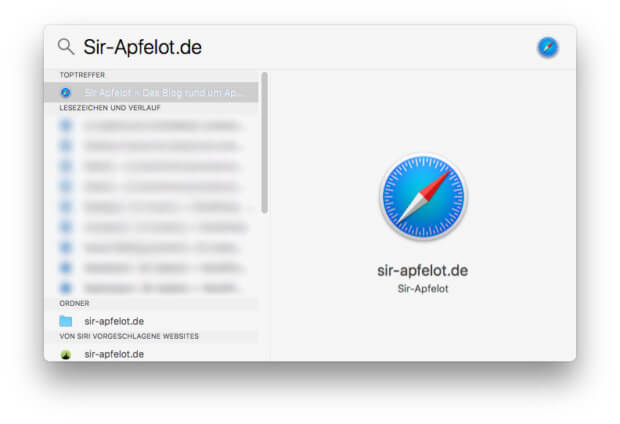
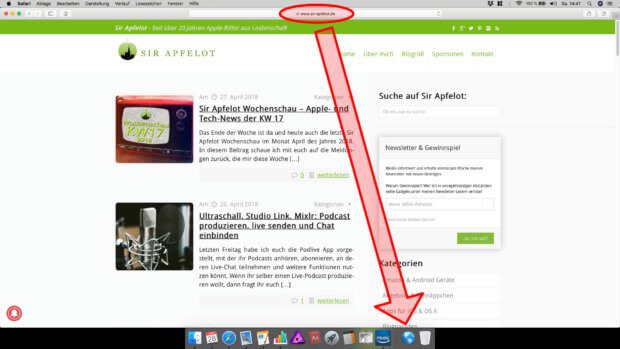








Ich habe in meinen Notizen entsprechende Links zu Webseiten für den schnellen Aufruf hinterlegt. Standardmäßig verwende ich Safari, aber manche Seiten funktionieren nur mit einem bestimmten Browser, z.B. Firefox.
Wie kann ich einen Link einfügen, der Firefox mit einer Webseite öffnet, wenn Firefox nicht der Standardbrowser ist?
Geht das überhaupt?
Hallo Michael! Da habe ich was für dich: Choosy. Die App habe ich vor einigen Monaten kennengelernt und ist vermutlich genau das, was du sucht: https://www.choosyosx.com/
Du kannst dort für bestimmte Webseiten einen bestimmten Browser festlegen und in Zukunft öffnen sich diese Webseiten immer in deinem gewählten Browser. Alternativ kann Choosy dich auch immer fragen, welchen Browser du gerne verwenden möchtest.